01 - Die Zeichnung
Wir starten mit Teil "Body_001", bzw. dem "Frästeil 1". In folgendem Ordner in unserer Cloud sind die zugehörigen Zeichnungen als PDF (zum anschauen) und DXF (für die Bearbeitung) zu finden:
-
In meinen Zeichnungen versuche ich immer die gleiche Struktur einzuhalten. Rechts ist die Zeichnung als Draufsicht, links die Isometrische Ansicht zu finden.
-
Das Material ist nur ein Vorschlag. Man kann auch 8mm oder 4mm Sperrholz verwenden. Das Ergebnis sieht dann halt etwas anders aus. Bei 4mm Sperrholz wird die Sache auch arg dünn. Ich empfehle 6mm oder 8mm.
-
Natürlich kann man auch anderes Holz verwenden. Zum Beispiel Buche oder sogar billige Fichte bis maximal 20mm Stärke.
-
Wählt nun in ESTLCam im Menü den Punkt "Datei/öffnen" aus. Es erscheint der folgende Dialog. Wahrscheinlich sieht das bei Euch etwas anders aus, weil ich ESTLCam unter Linux und Wine nutze.
-
Wählt die Zeichnung Body_001.dxf aus, und klickt auf "Öffnen"
-
Der folgende Dialog frägt ab, in welchem Maßstab die Zeichnung erstellt wurde. Ich nutze immer mm, daher wählt bitte das auch aus. Bitte den Haken bei "Auswahl merken" nie setzen, sonst sucht der nächste Nutzer von ESTLCam ewig, wie man das zurücksetzt.
-
Click auf OK
- Die Zeichnung öffnet sich in ESTLCam
- Schauen wir uns doch mal die Bestandteile des Fensters an.
- Die Menüleiste
- Die Steuerelemente
- Die Werkzeugliste
- Die perspektivische Zeichnung (Nur als Referenz, die nutzen wir später nicht)
- Die Zeichnung, die wir nutzen werden.
- Der derzeitige Nullpunkt (Den ändern wir gleich)
Mit der rechten Maustaste lässt sich der Bildschirmausschnitt verschieben, mit dem Mausrad zoomen. Legt schon mal für den nächsten Arbeitsschritt die Draufsicht (5) in die Mitte des Bildschirms

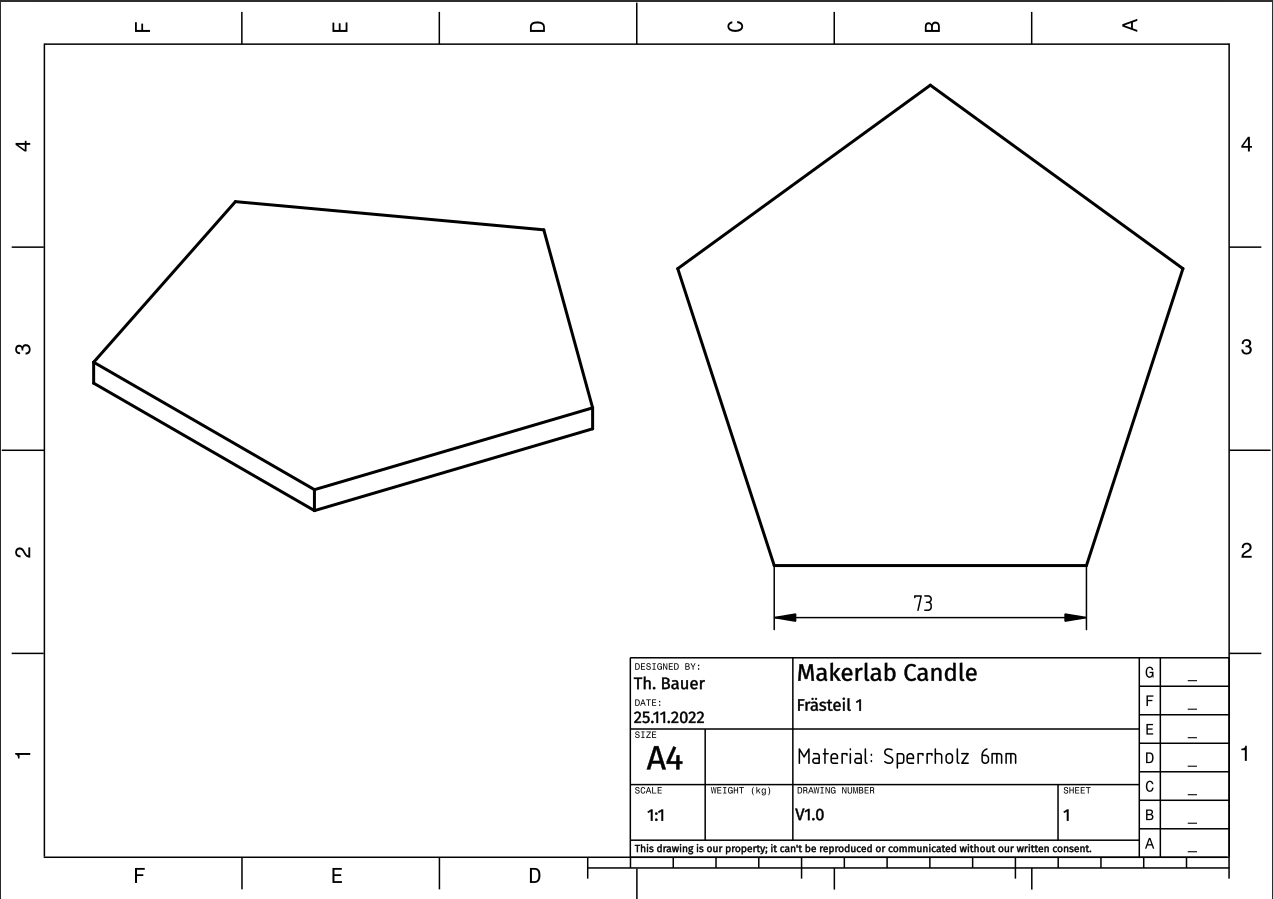
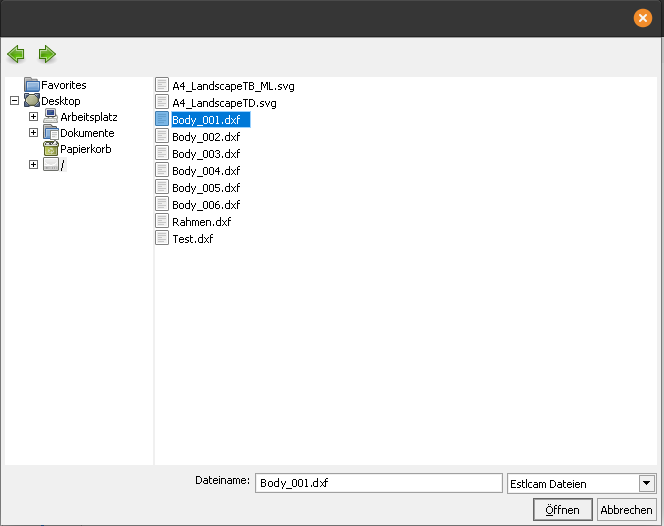
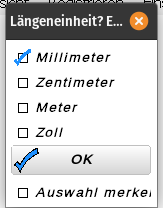
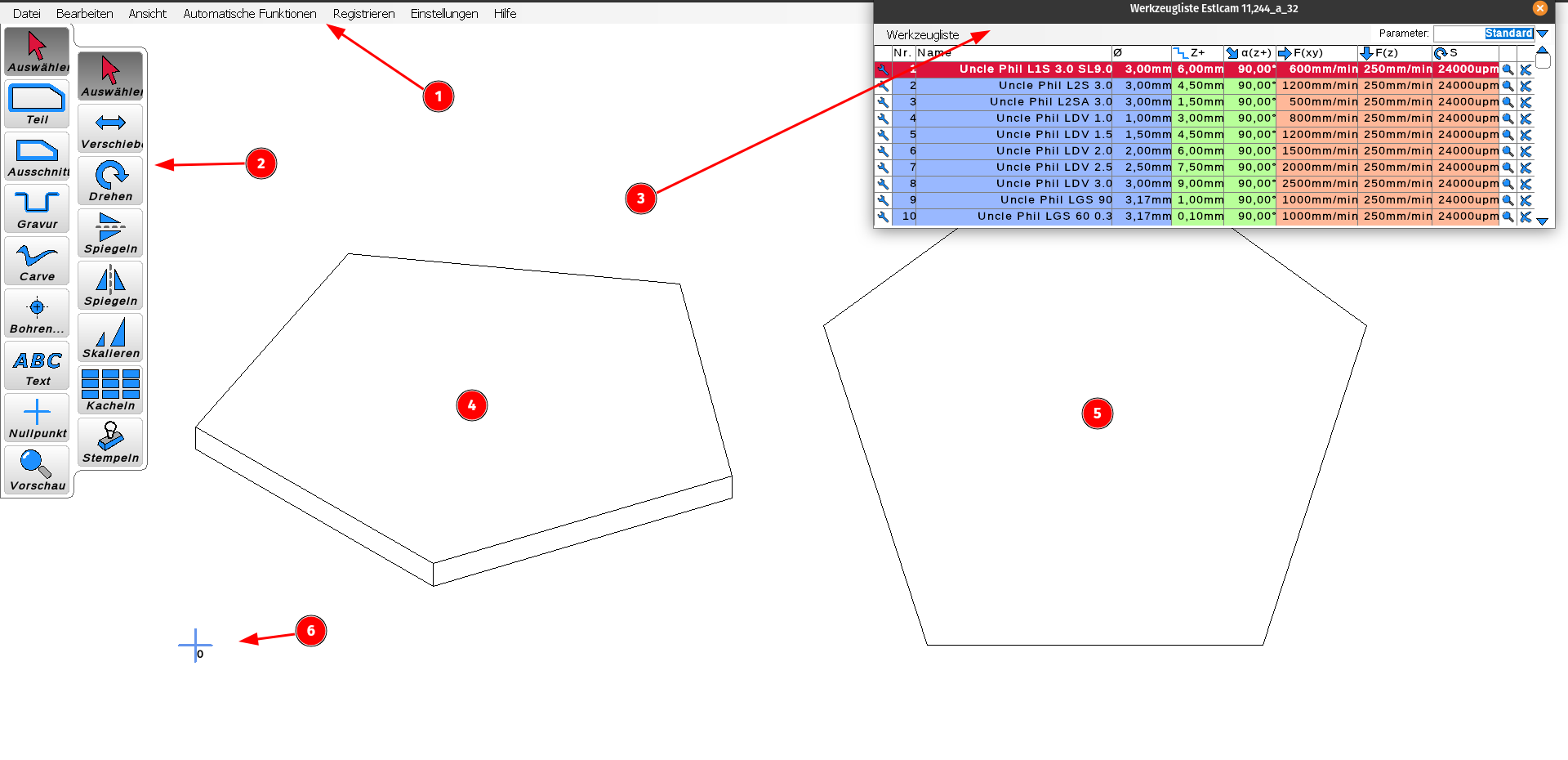
Keine Kommentare vorhanden
Keine Kommentare vorhanden